CITROEN C4 2017 InstruktionsbÖcker (in Swedish)
Manufacturer: CITROEN, Model Year: 2017, Model line: C4, Model: CITROEN C4 2017Pages: 620, PDF Size: 18.65 MB
Page 571 of 620
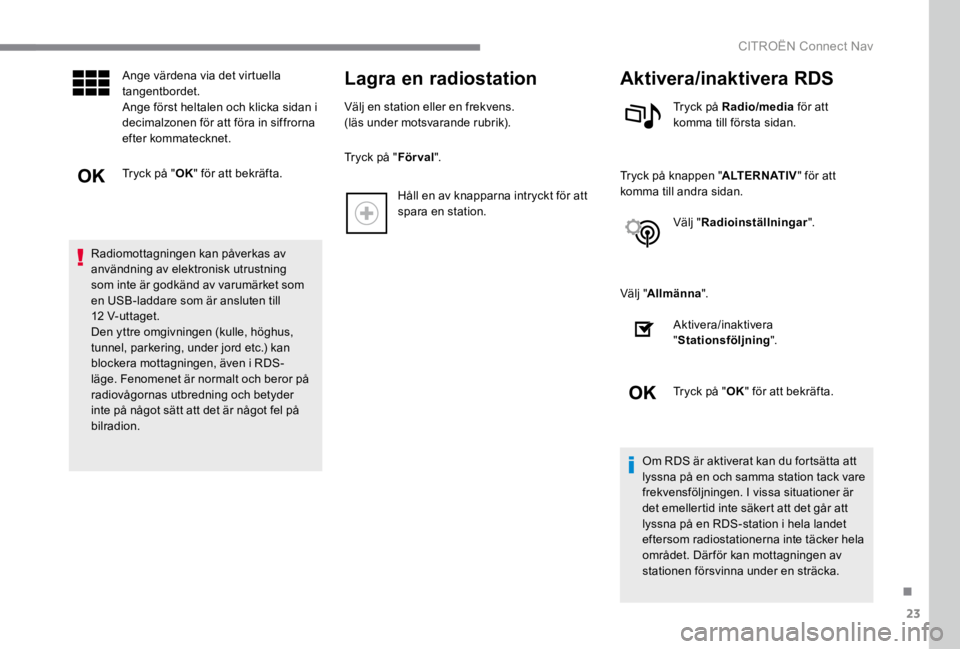
23
.
CITROËN Connect Nav
Ange värdena via det virtuella tangentbordet. Ange först heltalen och klicka sidan i decimalzonen för att föra in siffrorna efter kommatecknet.
Tryck på " OK " för att bekräfta.
Radiomottagningen kan påverkas av användning av elektronisk utrustning som inte är godkänd av varumärket som en USB -laddare som är ansluten till 12 V-uttaget. Den yttre omgivningen (kulle, höghus, tunnel, parkering, under jord etc.) kan blockera mottagningen, även i RDS-läge. Fenomenet är normalt och beror på radiovågornas utbredning och betyder inte på något sätt att det är något fel på bilradion.
Lagra en radiostation
Välj en station eller en frekvens. (läs under motsvarande rubrik).
Tryck på " För val ".
Håll en av knapparna intryckt för att spara en station.
Aktivera/inaktivera RDS
Tryck på Radio/media för att komma till första sidan.
Tryck på knappen " ALTERNATIV " för att komma till andra sidan.
Välj " Radioinställningar ".
Välj " Allmänna ".
Aktivera/inaktivera " Stationsföljning ".
Tryck på " OK " för att bekräfta.
Om RDS är aktiverat kan du fortsätta att lyssna på en och samma station tack vare frekvensföljningen. I vissa situationer är det emellertid inte säkert att det går att lyssna på en RDS-station i hela landet eftersom radiostationerna inte täcker hela
området. Där för kan mottagningen av stationen försvinna under en sträcka.
Page 572 of 620
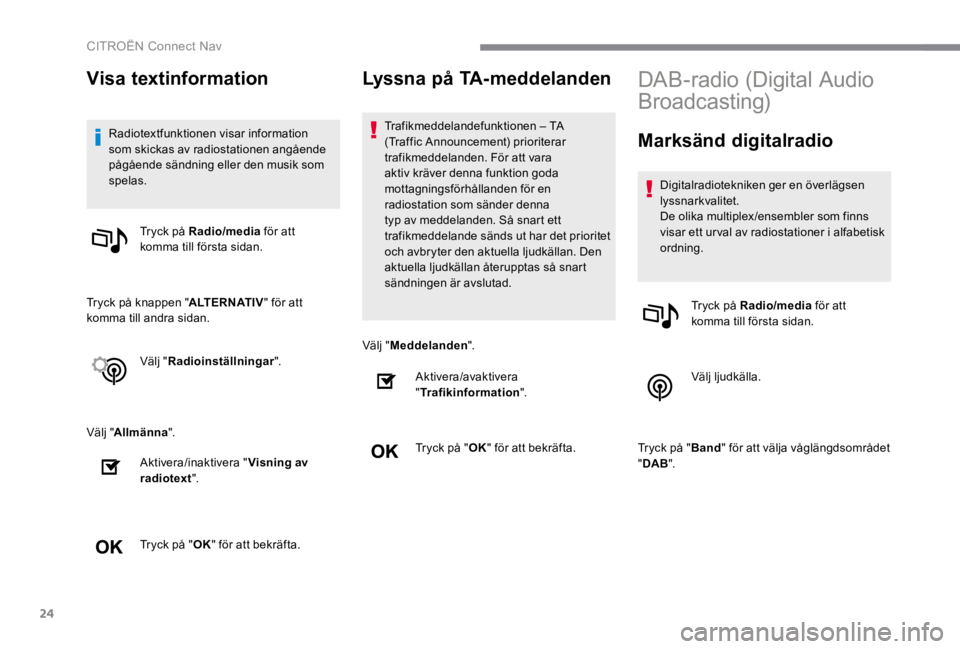
24
CITROËN Connect Nav
Visa textinformation
Radiotextfunktionen visar information som skickas av radiostationen angående pågående sändning eller den musik som spelas.
Tryck på Radio/media för att komma till första sidan.
Tryck på knappen " ALTERNATIV " för att komma till andra sidan.
Välj " Radioinställningar ".
Välj " Allmänna ".
Aktivera/inaktivera " Visning av radiotext ".
Tryck på " OK " för att bekräfta.
Lyssna på TA-meddelanden
Trafikmeddelandefunktionen – TA (Traffic Announcement) prioriterar trafikmeddelanden. För att vara aktiv kräver denna funktion goda mottagningsförhållanden för en radiostation som sänder denna typ av meddelanden. Så snart ett trafikmeddelande sänds ut har det prioritet och avbryter den aktuella ljudkällan. Den aktuella ljudkällan återupptas så snart sändningen är avslutad.
Välj " Meddelanden ".
Aktivera/avaktivera " Trafikinformation ".
Tryck på " OK " för att bekräfta.
DAB-radio (Digital Audio
Broadcasting)
Marksänd digitalradio
Digitalradiotekniken ger en överlägsen lyssnarkvalitet. De olika multiplex/ensembler som finns visar ett ur val av radiostationer i alfabetisk
ordning.
Tryck på Radio/media för att komma till första sidan.
Välj ljudkälla.
Tryck på " Band " för att välja våglängdsområdet " DAB ".
Page 573 of 620
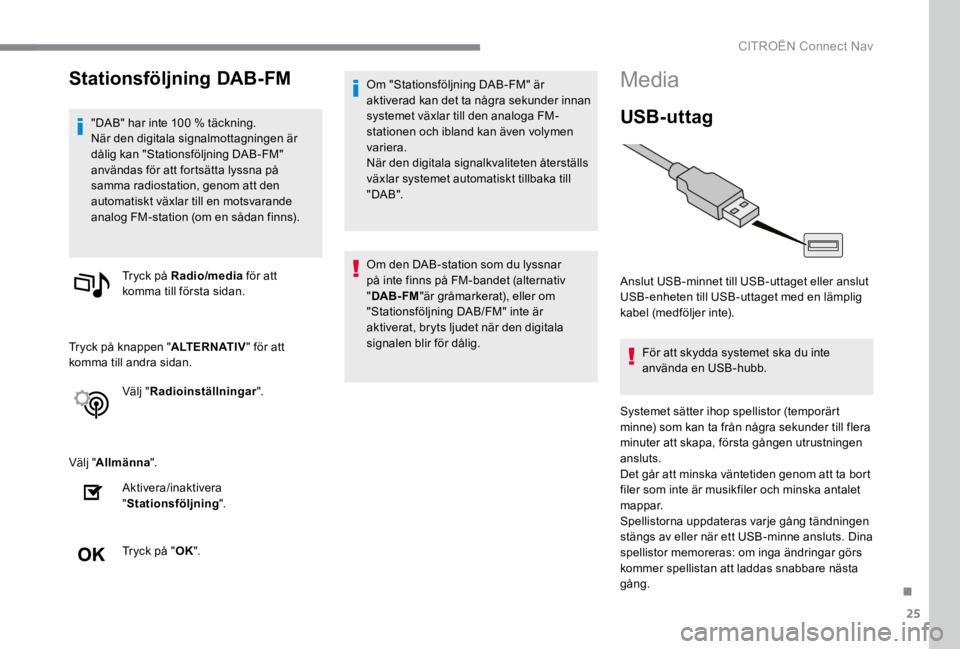
25
.
CITROËN Connect Nav
Stationsföljning DAB - FM
" DAB " har inte 100 % täckning. När den digitala signalmottagningen är dålig kan "Stationsföljning DAB - FM " användas för att fortsätta lyssna på samma radiostation, genom att den automatiskt växlar till en motsvarande analog FM -station (om en sådan finns).
Tryck på Radio/media för att komma till första sidan.
Tryck på knappen " ALTERNATIV " för att komma till andra sidan.
Välj " Radioinställningar ".
Välj " Allmänna ".
Aktivera/inaktivera " Stationsföljning ".
Tryck på " OK ".
Om "Stationsföljning DAB - FM " är aktiverad kan det ta några sekunder innan systemet växlar till den analoga FM -stationen och ibland kan även volymen variera. När den digitala signalkvaliteten återställs växlar systemet automatiskt tillbaka till " DA B ".
Om den DAB -station som du lyssnar på inte finns på FM-bandet (alternativ " DAB - FM "är gråmarkerat), eller om "Stationsföljning DAB/FM" inte är aktiverat, bryts ljudet när den digitala signalen blir för dålig.
Media
USB -uttag
Anslut USB -minnet till USB -uttaget eller anslut USB -enheten till USB -uttaget med en lämplig kabel (medföljer inte).
För att skydda systemet ska du inte använda en USB -hubb.
Systemet sätter ihop spellistor (temporärt minne) som kan ta från några sekunder till flera minuter att skapa, första gången utrustningen ansluts. Det går att minska väntetiden genom att ta bort filer som inte är musikfiler och minska antalet mappar. Spellistorna uppdateras varje gång tändningen stängs av eller när ett USB -minne ansluts. Dina
spellistor memoreras: om inga ändringar görs kommer spellistan att laddas snabbare nästa gång.
Page 574 of 620
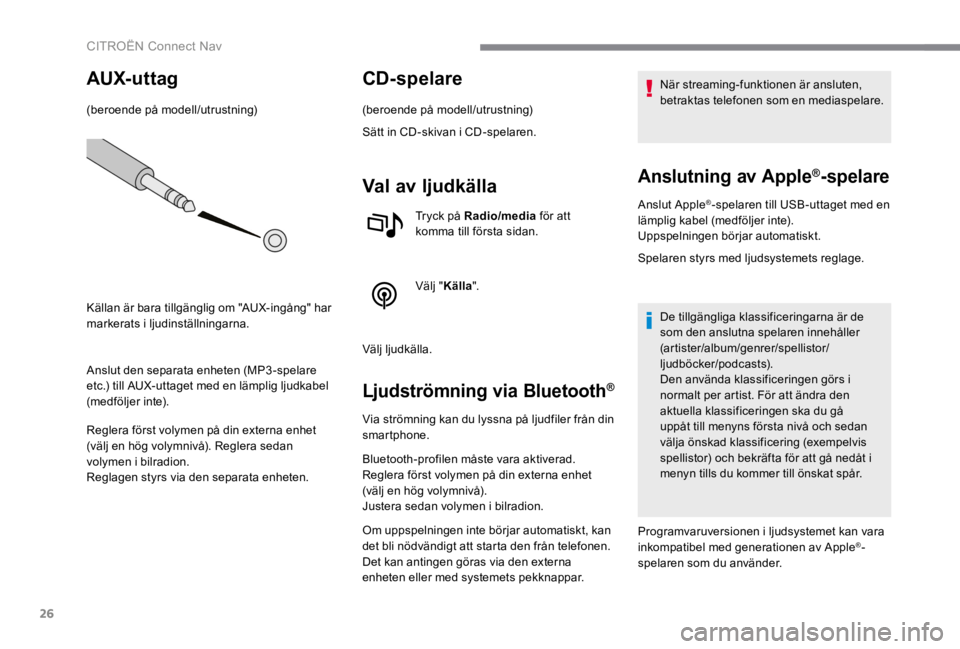
26
CITROËN Connect Nav
AUX - ut tag
(beroende på modell/utrustning)
Källan är bara tillgänglig om " AUX-ingång " har markerats i ljudinställningarna.
Anslut den separata enheten (MP3-spelare etc.) till AUX-uttaget med en lämplig ljudkabel (medföljer inte).
Reglera först volymen på din externa enhet
(välj en hög volymnivå). Reglera sedan volymen i bilradion. Reglagen styrs via den separata enheten.
CD-spelare
(beroende på modell/utrustning)
Sätt in CD-skivan i CD-spelaren.
Val av ljudkälla
Tryck på Radio/media för att komma till första sidan.
Välj " Källa ".
Välj ljudkälla.
Ljudströmning via Bluetooth ®Ljudströmning via Bluetooth ®Ljudströmning via Bluetooth
Via strömning kan du lyssna på ljudfiler från din smartphone.
Bluetooth -profilen måste vara aktiverad. Reglera först volymen på din externa enhet (välj en hög volymnivå). Justera sedan volymen i bilradion.
Om uppspelningen inte börjar automatiskt, kan det bli nödvändigt att starta den från telefonen. Det kan antingen göras via den externa enheten eller med systemets pekknappar.
När streaming-funktionen är ansluten, betraktas telefonen som en mediaspelare.
Anslutning av Apple ®Apple ®Apple -spelare
Anslut Apple ® -spelaren till USB -uttaget med en lämplig kabel (medföljer inte). Uppspelningen börjar automatiskt.
Spelaren styrs med ljudsystemets reglage.
De tillgängliga klassificeringarna är de som den anslutna spelaren innehåller (artister/album/genrer/spellistor/ljudböcker/podcasts). Den använda klassificeringen görs i normalt per artist. För att ändra den aktuella klassificeringen ska du gå uppåt till menyns första nivå och sedan välja önskad klassificering (exempelvis spellistor) och bekräfta för att gå nedåt i menyn tills du kommer till önskat spår.
Programvaruversionen i ljudsystemet kan vara inkompatibel med generationen av Apple ® -spelaren som du använder.
Page 575 of 620
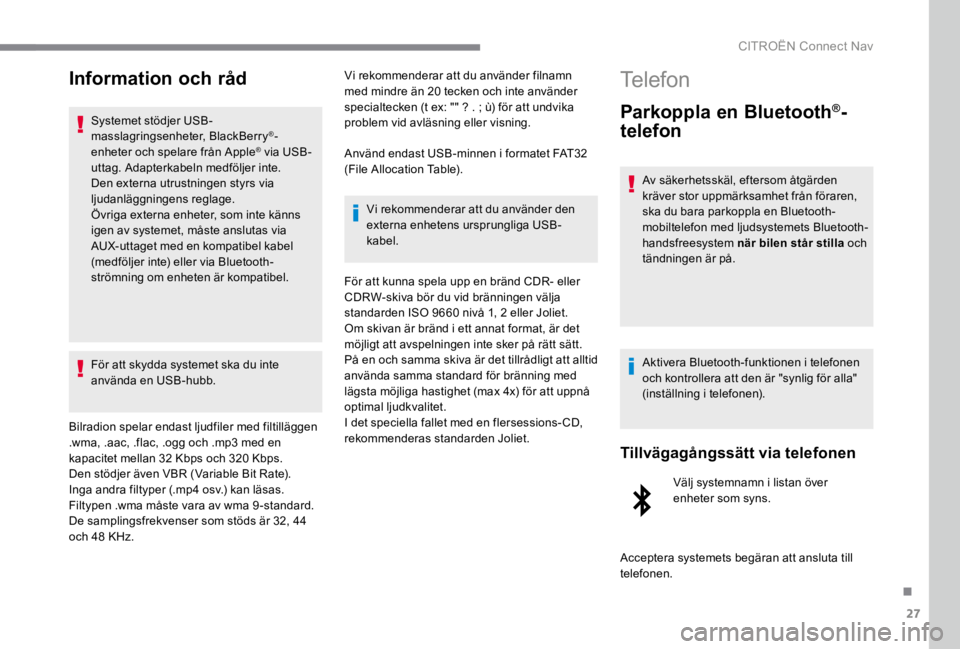
27
.
CITROËN Connect Nav
Systemet stödjer USB -masslagringsenheter, BlackBerry ® -enheter och spelare från Apple ® via USB- ® via USB- ®
uttag. Adapterkabeln medföljer inte. Den externa utrustningen styrs via ljudanläggningens reglage. Övriga externa enheter, som inte känns igen av systemet, måste anslutas via AUX-uttaget med en kompatibel kabel (medföljer inte) eller via Bluetooth -strömning om enheten är kompatibel.
För att skydda systemet ska du inte använda en USB-hubb.
Bilradion spelar endast ljudfiler med filtilläggen .wma, .aac, .flac, .ogg och .mp3 med en kapacitet mellan 32 Kbps och 320 Kbps. Den stödjer även VBR (Variable Bit Rate). Inga andra filtyper (.mp4 osv.) kan läsas. Filtypen .wma måste vara av wma 9 -standard. De samplingsfrekvenser som stöds är 32, 44 och 48 KHz.
Vi rekommenderar att du använder filnamn med mindre än 20 tecken och inte använder specialtecken (t ex: "" ? . ; ù) för att undvika problem vid avläsning eller visning.
Använd endast USB -minnen i formatet FAT32 (File Allocation Table).
Vi rekommenderar att du använder den externa enhetens ursprungliga USB -kabel.
För att kunna spela upp en bränd CDR- eller CDRW-skiva bör du vid bränningen välja standarden ISO 9660 nivå 1, 2 eller Joliet. Om skivan är bränd i ett annat format, är det möjligt att avspelningen inte sker på rätt sätt. På en och samma skiva är det tillrådligt att alltid använda samma standard för bränning med lägsta möjliga hastighet (max 4x) för att uppnå optimal ljudkvalitet. I det speciella fallet med en flersessions- CD, rekommenderas standarden Joliet.
Information och rådTelefon
Parkoppla en Bluetooth ®Parkoppla en Bluetooth ®Parkoppla en Bluetooth -
telefon
Av säkerhetsskäl, eftersom åtgärden kräver stor uppmärksamhet från föraren, ska du bara parkoppla en Bluetooth -mobiltelefon med ljudsystemets Bluetooth -handsfreesystem när bilen står stilla och tändningen är på.
Aktivera Bluetooth -funktionen i telefonen och kontrollera att den är "synlig för alla" (inställning i telefonen).
Tillvägagångssätt via telefonen
Välj systemnamn i listan över enheter som syns.
Acceptera systemets begäran att ansluta till telefonen.
Page 576 of 620
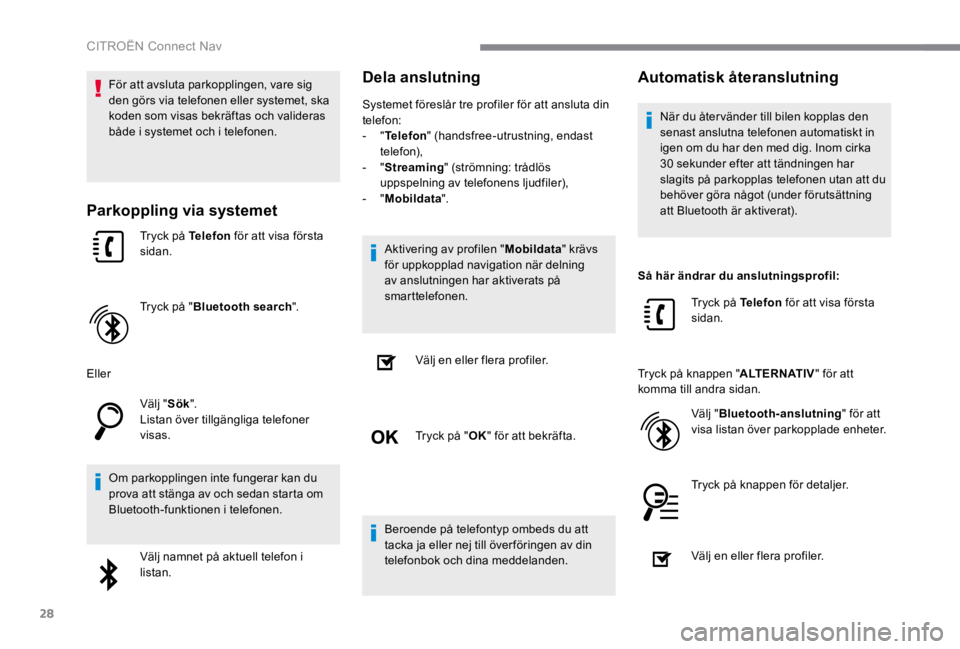
28
CITROËN Connect Nav
För att avsluta parkopplingen, vare sig den görs via telefonen eller systemet, ska koden som visas bekräftas och valideras både i systemet och i telefonen.
Parkoppling via systemet
Tryck på Telefon för att visa första
sidan.
Tryck på " Bluetooth search ".
Eller
Välj " Sök ". Listan över tillgängliga telefoner visas.
Om parkopplingen inte fungerar kan du prova att stänga av och sedan starta om Bluetooth -funktionen i telefonen.
Välj namnet på aktuell telefon i listan.
Dela anslutning
Systemet föreslår tre profiler för att ansluta din telefon: - " Telefon " (handsfree-utrustning, endast telefon), - " Streaming " (strömning: trådlös uppspelning av telefonens ljudfiler), - " Mobildata ".
Aktivering av profilen " Mobildata " krävs för uppkopplad navigation när delning av anslutningen har aktiverats på smarttelefonen.
Välj en eller flera profiler.
Tryck på " OK " för att bekräfta.
Beroende på telefontyp ombeds du att tacka ja eller nej till över föringen av din telefonbok och dina meddelanden.
Automatisk återanslutning
När du åter vänder till bilen kopplas den senast anslutna telefonen automatiskt in igen om du har den med dig. Inom cirka 30 sekunder efter att tändningen har slagits på parkopplas telefonen utan att du behöver göra något (under förutsättning att Bluetooth är aktiverat).
Så här ändrar du anslutningsprofil:
Tryck på Telefon för att visa första sidan.
Tryck på knappen " ALTERNATIV " för att komma till andra sidan.
Välj " Bluetooth-anslutning " för att visa listan över parkopplade enheter.
Tryck på knappen för detaljer.
Välj en eller flera profiler.
Page 577 of 620
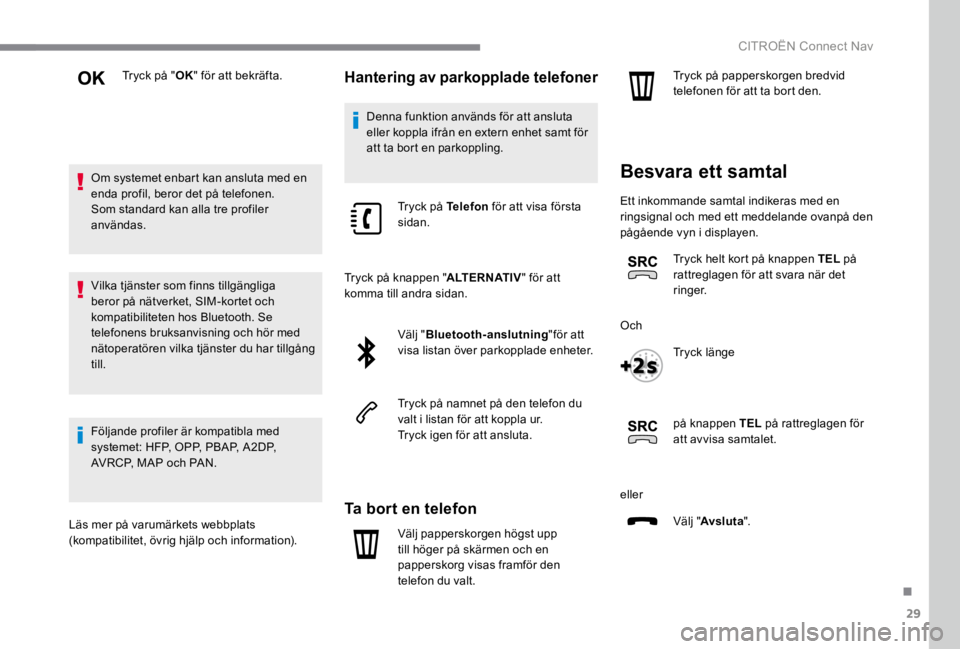
29
.
CITROËN Connect Nav
Tryck på " OK " för att bekräfta.
Om systemet enbart kan ansluta med en enda profil, beror det på telefonen. Som standard kan alla tre profiler användas.
Vilka tjänster som finns tillgängliga beror på nätverket, SIM-kortet och kompatibiliteten hos Bluetooth . Se telefonens bruksanvisning och hör med nätoperatören vilka tjänster du har tillgång till.
Följande profiler är kompatibla med systemet: HFP, OPP, PBAP, A 2DP, AVRCP, MAP och PAN.
Läs mer på varumärkets webbplats (kompatibilitet, övrig hjälp och information).
Hantering av parkopplade telefoner
Denna funktion används för att ansluta eller koppla ifrån en extern enhet samt för att ta bort en parkoppling.
Tryck på Telefon för att visa första sidan.
Tryck på knappen " ALTERNATIV " för att komma till andra sidan.
Välj " Bluetooth-anslutning "för att visa listan över parkopplade enheter.
Tryck på namnet på den telefon du valt i listan för att koppla ur. Tryck igen för att ansluta.
Ta bort en telefon
Välj papperskorgen högst upp till höger på skärmen och en papperskorg visas framför den telefon du valt.
Tryck på papperskorgen bredvid telefonen för att ta bort den.
Besvara ett samtal
Ett inkommande samtal indikeras med en ringsignal och med ett meddelande ovanpå den pågående vyn i displayen.
Tryck helt kort på knappen TEL på rattreglagen för att svara när det ringer.
Och
Tryck länge
på knappen TEL på rattreglagen för att avvisa samtalet.
eller
Välj " Avsluta ".
Page 578 of 620
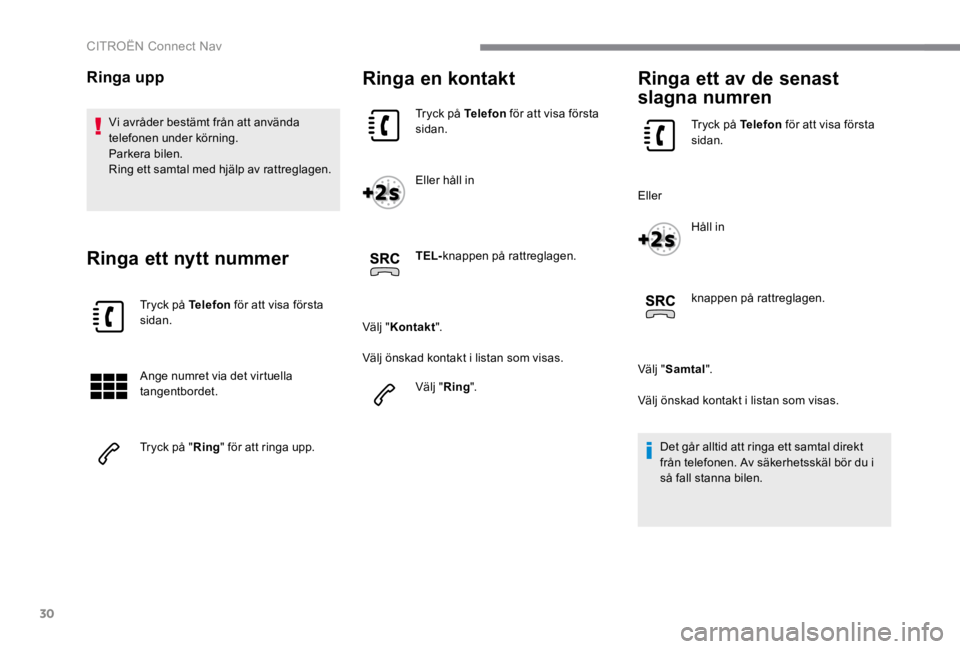
30
CITROËN Connect Nav
Ringa upp
Vi avråder bestämt från att använda telefonen under körning. Parkera bilen. Ring ett samtal med hjälp av rattreglagen.
Ringa ett nytt nummer
Tryck på Telefon för att visa första sidan.
Ange numret via det virtuella tangentbordet.
Tryck på " Ring " för att ringa upp.
Ringa en kontakt
Tryck på Telefon för att visa första sidan.
Eller håll in
TEL- knappen på rattreglagen.
Välj " Kontakt ".
Välj önskad kontakt i listan som visas.
Välj " Ring ".
Ringa ett av de senast
slagna numren
Tryck på Telefon för att visa första sidan.
Eller
Håll in
knappen på rattreglagen.
Välj " Samtal ".
Välj önskad kontakt i listan som visas.
Det går alltid att ringa ett samtal direkt från telefonen. Av säkerhetsskäl bör du i så fall stanna bilen.
Page 579 of 620
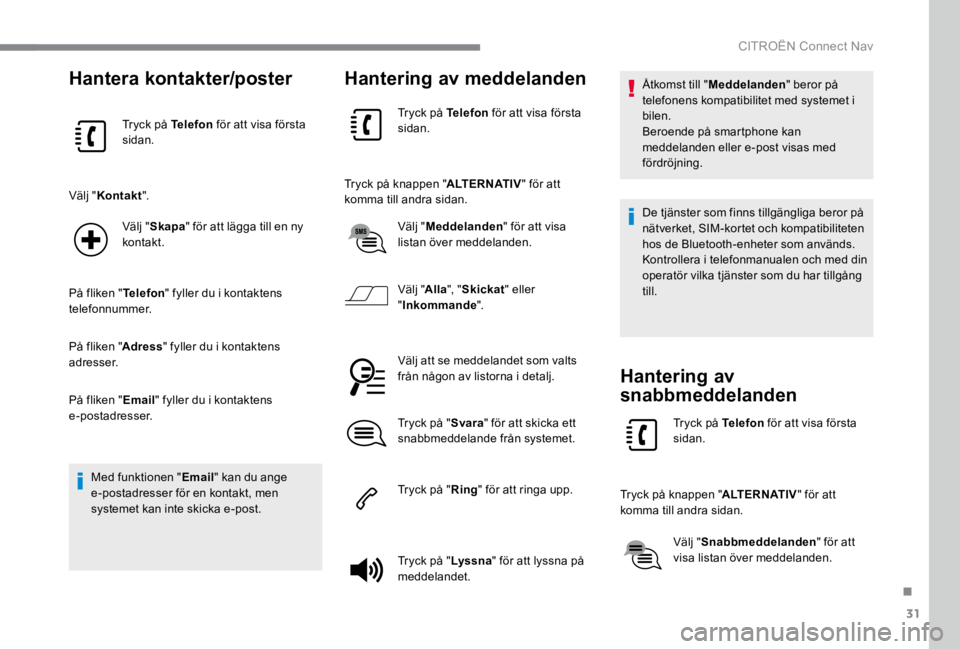
31
.
CITROËN Connect Nav
Hantera kontakter/poster
Tryck på Telefon för att visa första sidan.
Välj " Kontakt ".
Välj " Skapa " för att lägga till en ny kontakt.
På fliken " Telefon " fyller du i kontaktens telefonnummer.
På fliken " Adress " fyller du i kontaktens adresser.
På fliken " Email " fyller du i kontaktens e-postadresser.
Med funktionen " Email " kan du ange e-postadresser för en kontakt, men systemet kan inte skicka e-post.
Hantering av meddelanden
Tryck på Telefon för att visa första sidan.
Tryck på knappen " ALTERNATIV " för att komma till andra sidan.
Välj " Meddelanden " för att visa listan över meddelanden.
Välj " Alla ", " Skickat " eller " Inkommande ".
Välj att se meddelandet som valts från någon av listorna i detalj.
Tryck på " Svara " för att skicka ett snabbmeddelande från systemet.
Tryck på " Ring " för att ringa upp.
Tryck på " Lyssna Tryck på " Lyssna Tryck på " " för att lyssna på meddelandet.
Åtkomst till " Meddelanden " beror på telefonens kompatibilitet med systemet i bilen. Beroende på smartphone kan meddelanden eller e-post visas med fördröjning.
De tjänster som finns tillgängliga beror på nätverket, SIM-kortet och kompatibiliteten hos de Bluetooth -enheter som används. Kontrollera i telefonmanualen och med din operatör vilka tjänster som du har tillgång till.
Hantering av
snabbmeddelanden
Tryck på Telefon för att visa första sidan.
Tryck på knappen " ALTERNATIV " för att komma till andra sidan.
Välj " Snabbmeddelanden " för att visa listan över meddelanden.
Page 580 of 620
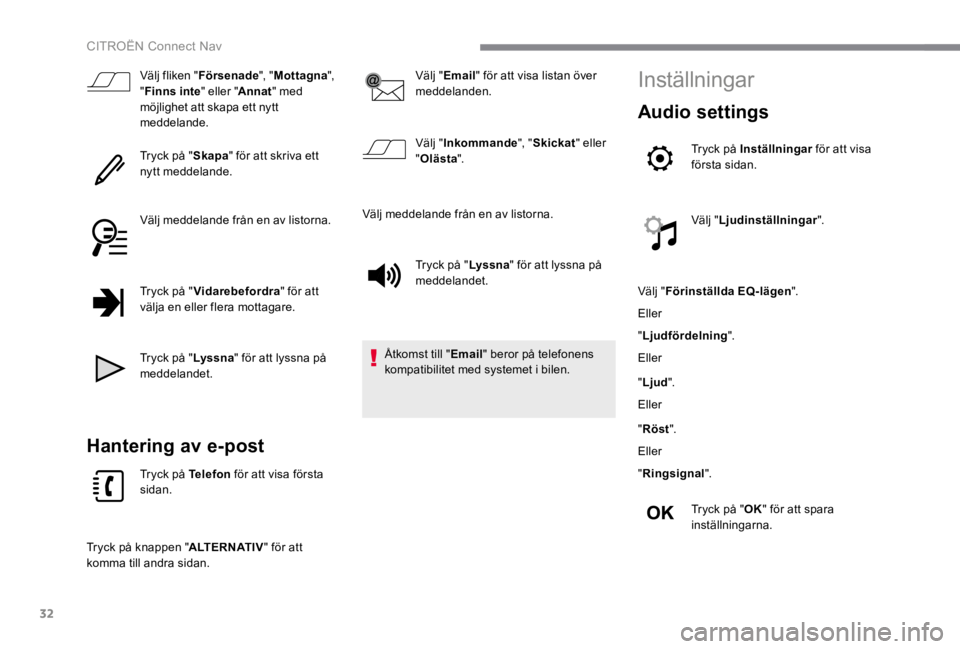
32
CITROËN Connect Nav
Välj fliken " Försenade ", " Mottagna ", " Finns inte " eller " Annat " med möjlighet att skapa ett nytt meddelande.
Tryck på " Skapa " för att skriva ett nytt meddelande.
Välj meddelande från en av listorna.
Tryck på " Vidarebefordra " för att välja en eller flera mottagare.
Tryck på " Lyssna " för att lyssna på meddelandet.
Hantering av e-post
Tryck på Telefon för att visa första sidan.
Tryck på knappen " ALTERNATIV " för att komma till andra sidan.
Välj " Email " för att visa listan över meddelanden.
Välj " Inkommande ", " Skickat " eller " Olästa ".
Välj meddelande från en av listorna.
Tryck på " Lyssna " för att lyssna på meddelandet.
Åtkomst till " Email " beror på telefonens kompatibilitet med systemet i bilen.
Inställningar
Audio settings
Tryck på Inställningar för att visa Inställningar för att visa Inställningar första sidan.
Välj " Ljudinställningar ".
Välj " Förinställda EQ-lägen ".
Eller
" Ljudfördelning ".
Eller
" Ljud ".
Eller
" Röst ".
Eller
" Ringsignal ".
Tryck på " OK " för att spara inställningarna.